以下是 Android Studio Iguana 的新功能。
修補程式版本
以下是 Android Studio Jellyfish 和 Android Gradle 外掛程式 8.4 的修補程式版本清單。
Android Studio Jellyfish | 2023.3.1 修補程式 2 和 AGP 8.4.2 (2024 年 6 月)
重要安全性更新:Android Studio Iguana | 2023.2.1 以上版本提供的 GitHub 外掛程式存在安全性漏洞,可能導致未經授權的第三方取得存取權杖。
修正方式:Jetbrains 已在 IntelliJ 平台產品中解決這個問題,現在可透過 Android Studio Jellyfish | 2023.3.1 Patch 2 (2023.3.1.20) 取得修正內容。
如果您已在穩定版管道中安裝 Android Studio,請依序點選「Help」>「Check for Updates」 (在 macOS 上為「Android Studio」>「Check for Updates」),即可取得更新。否則,請下載最新的穩定版。
此外,如果您在 IDE 中積極使用 GitHub 提取要求功能,強烈建議您撤銷外掛程式使用的所有 GitHub 權杖。由於外掛程式可以使用 OAuth 整合或個人存取權杖 (PAT),請檢查這兩者並視需要撤銷:
- 如要撤銷 OAuth 整合的存取權,請依序前往「Applications」>「Authorized OAuth Apps」,然後撤銷「JetBrains IDE Integration」權杖的存取權。
- 如要撤銷 PAT 的存取權,請前往「Personal access tokens」,然後刪除為 GitHub 外掛程式核發的權杖。預設權杖名稱為「IntelliJ IDEA GitHub integration plugin」,但您可能使用自訂名稱。
撤銷權杖存取權後,您需要重新設定外掛程式,才能再次使用所有外掛程式功能,包括 Git 作業。
我們對此造成的不便深感抱歉,並強烈建議所有使用者立即更新,以保護程式碼和資料。
這項次要更新同時修正了這些錯誤。
Android Studio Jellyfish | 2023.3.1 修補程式 1 和 AGP 8.4.1 (2024 年 5 月)
這個次要更新修正了這裡所列的錯誤。
Android Studio 內建 Gemini
Gemini 版 Android Studio 是 Android 開發作業的程式設計小幫手。這是 Android Studio 中的 AI 技術輔助對話式服務,可回答 Android 開發相關問題,協助您提高工作效率。詳情請參閱「認識 Android Studio 中的 Gemini」。
新版登入流程
使用開發人員帳戶登入 Android Studio 後,您就能直接在 IDE 中使用 Google 開發人員服務,例如在應用程式品質洞察中查看 Firebase Crashlytics 和 Android Vitals 報表、透過 Android Studio 中的裝置串流存取真實的遠端裝置,以及使用 Android Studio 中的 Gemini 編寫更高品質的程式碼。
Android Studio Jellyfish 可讓您更輕鬆地新增及管理帳戶,並僅授予 IDE 各項功能所需的權限。如要開始使用,請執行下列其中一項操作:
- 前往上述任一功能,然後按照提示登入並授予必要權限
- 如果您已登入,可以依序前往「File」 (macOS 上的「Android Studio」) >「Settings」>「Tools」>「Google Accounts」,管理帳戶和權限。
在 Android Studio 中使用裝置串流存取實體裝置
透過 Android Studio 的裝置串流功能,您可以安全連線至 Google 安全資料中心代管的遠端實體 Android 裝置。這項服務採用 Firebase 技術,可讓您以最快速簡單的方式,在真實裝置上測試應用程式,包括 Google Pixel 8 Pro、Pixel Fold、特定 Samsung 裝置等。
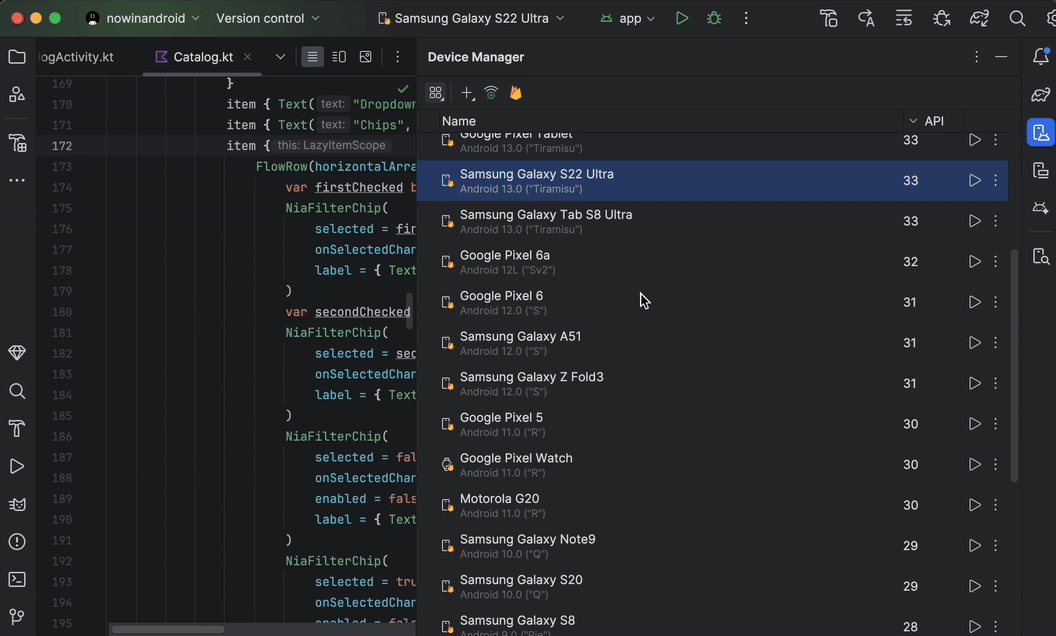
連線至裝置後,您就能部署應用程式、查看螢幕畫面、與裝置互動 (包括旋轉或展開裝置),以及透過直接的 ADB over SSL 連線對裝置執行的任何其他操作,完全不必離開 Android Studio。使用完畢後,Google 會清除所有資料並將裝置恢復原廠設定,再提供給其他開發人員。
在目前的 Beta 版期間,您可以免費使用裝置串流功能,搭配 Spark 或 Blaze 方案的 Firebase 專案。如要開始使用,請從 Android Studio 登入開發人員帳戶,然後選取 Firebase 專案。如果您沒有 Firebase 專案,可以輕鬆建立。如要瞭解詳情,請參閱「Android Studio 中的裝置串流」。
App Quality Insights 支援 ANR、自訂資料和多重事件
在 Android Studio Jellyfish 中,深入瞭解 App Quality Insights (AQI) 錯誤報告,支援 ANR 報告、自訂資料和多個事件:
- 逐一查看事件:現在可以依時間順序反向查看 Crashlytics 報表中的多個事件,找出模式,加快偵錯速度。
- 探索自訂資料:查看每份當機報告的自訂鍵/值和記錄 (選取報告後,即可在「鍵」和「記錄」分頁中找到)。
- 分析 ANR:直接在 Android Vitals 和 Crashlytics 分頁中存取及調查 ANR。
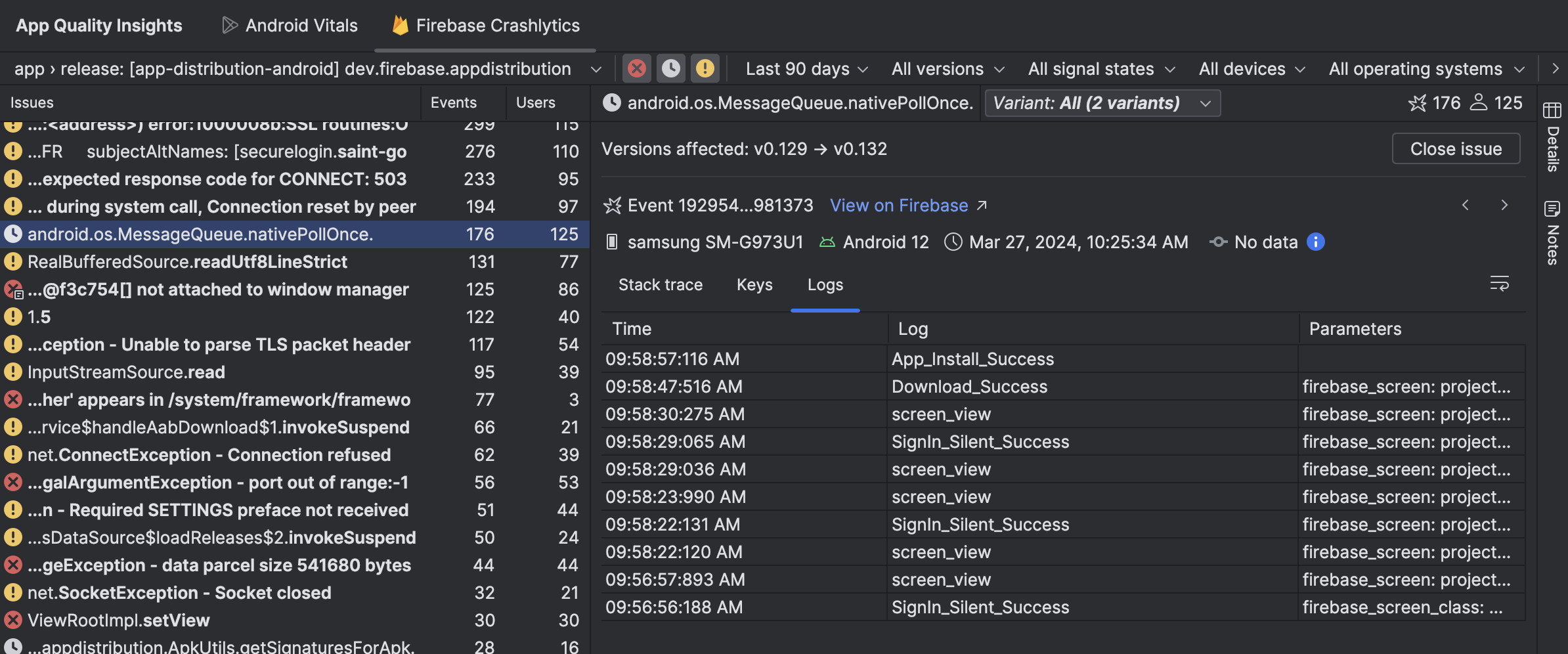
內嵌版面配置檢查器
版面配置檢查器現在預設會嵌入「Running Devices」工具視窗。這項整合功能可節省畫面空間、將工作流程集中在單一工具視窗中,並大幅提升效能,使算繪速度提升 50%。您可以輕鬆切換,深入檢查應用程式並與之互動,還能使用快照以 3D 視覺化方式呈現 UI。如要瞭解所有功能,請參閱「使用版面配置檢查器對版面配置進行偵錯」。
應用程式連結小幫手支援驗證網站關聯檔案
應用程式連結助理現在支援驗證應發布在網站上的 Digital Asset Links JSON 檔案。
這項功能會擴充您在應用程式資訊清單檔案中宣告的意圖篩選器現有驗證功能。針對資訊清單檔案中宣告的每個網域,Google 助理會剖析您網站上的檔案、執行七項驗證檢查,並詳細說明如何修正任何錯誤。
做法如下:
- 在 Android Studio 中,依序點選「Tools」>「App Links Assistant」。
- 按兩下「連結」,即可查看小幫手執行的檢查詳細資料,並瞭解如何修正設定錯誤。
請確認 JSON 檔案格式正確,可上傳至網域,確保使用者體驗順暢。
安裝基準設定檔
如果專案使用 AGP 8.4 以上版本,Android Studio Jellyfish 會在安裝至裝置後,自動編譯基準設定檔。這涵蓋透過基準設定檔產生器模組或 Compose 等程式庫產生的基準設定檔。自動安裝功能可讓您在安裝發布版應用程式時,體驗基準設定檔帶來的效能優勢,並使用低負荷的剖析功能。
Compose UI 檢查工具新增色盲檢查功能
Compose UI 檢查 包含新的色盲模擬和檢查功能,可協助您為所有使用者打造視覺無障礙體驗。只要從 Compose 預覽畫面進入 UI 檢查模式,就能以不同類型的色盲檢視 Compose UI,確保設計清楚易用。

使用裝置螢幕鏡像功能重新導向音訊
自 Android Studio Jellyfish Canary 5 起,您可以將連線實體裝置的音訊重新導向至電腦喇叭或耳機。有了音訊重新導向功能,耳機就能同時連線至電腦和手機,不必手動重新連線至其中一個裝置,即可同時聆聽兩者音訊。如要啟用音訊重新導向功能,請依序前往「Android Studio」>「Settings」>「Tools」>「Device Mirroring」,然後選取「Redirect audio from local devices」。請注意,無論設定為何,搭載 Android 12 以上版本的 Firebase Test Lab 裝置一律會重新導向音訊。
IntelliJ 2023.3 平台更新
Android Studio Jellyfish 包含 IntelliJ 2023.3 平台版本,其中有許多新功能,例如全面支援最新的 Java 21 程式設計語言功能、提供直覺式浮動工具列和編輯動作,以及在偵錯工具中提供「Run to Cursor」(執行至游標)內嵌選項,可加快工作流程。詳情請參閱 IntelliJ 版本資訊。

